
2025-04-06 11:32:03来源:softtj 编辑:佚名
在windows 7系统中,默认情况下,所有新建的文件都会自动保存到桌面上。然而,随着电脑使用时间的增长,桌面文件数量会越来越多,这不仅会让桌面变得杂乱无章,还会导致系统运行速度变慢。因此,改变win7桌面文件的默认路径是一个明智的选择。
1. 备份现有文件:在开始任何更改之前,请务必先备份桌面上的重要文件,以防万一出现问题。
2. 创建新文件夹:首先,你需要在新的位置(例如d盘)创建一个新的文件夹来存放你的桌面文件。
3. 移动文件:将桌面上的所有文件复制或剪切到新创建的文件夹中。
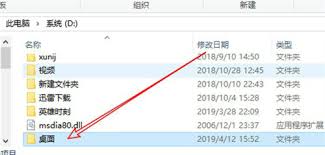
4. 修改注册表设置:
- 按下键盘上的“windows + r”键打开“运行”对话框。
- 输入`regedit`并按回车键,打开注册表编辑器。
- 在注册表编辑器中,找到路径为 `hkey_current_user⁄⁄software⁄⁄microsoft⁄⁄windows⁄⁄currentversion⁄⁄explorer⁄⁄user shell folders` 的位置。
- 右键点击右侧窗格中的 `desktop` 项,选择“修改”。
- 将数值数据更改为新文件夹的实际路径,例如 `d:⁄⁄newdesktop`,然后点击确定。
5. 重启资源管理器:按下“ctrl + shift + esc”键打开任务管理器,找到“windows 资源管理器”,右键点击它,然后选择“重新启动”。
6. 验证更改:最后,检查桌面是否已成功迁移到新的位置。你可以在桌面上新建一个文本文件,查看其保存的位置是否与你设置的新路径一致。
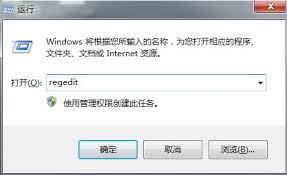
- 确保新路径有足够的空间存储文件。
- 如果你的电脑上有多个账户,可能需要对每个用户的桌面路径进行相同的操作。
- 更改路径后,一些程序可能会遇到问题,特别是那些依赖于桌面文件特定位置的应用程序。
- 避免直接修改注册表,除非你完全理解你在做什么。错误的修改可能导致系统不稳定甚至无法启动。
通过以上步骤,你可以轻松地将windows 7桌面文件的默认路径更改为其他位置。这样做不仅能帮助你保持桌面整洁,还能提高系统的整体性能。希望这篇指南能帮助你更好地管理和维护你的电脑。
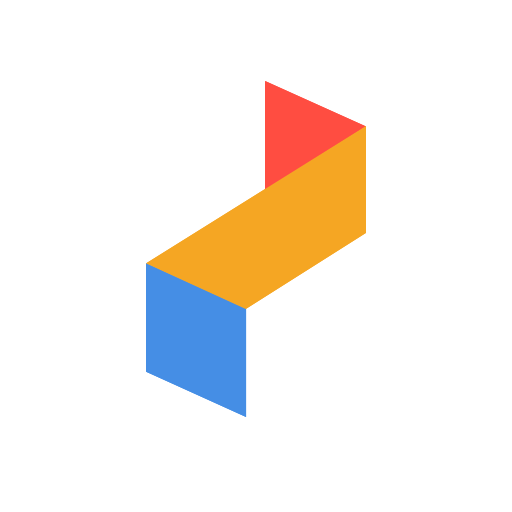
系统工具
17.04MB
下载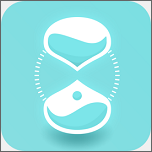
生活服务
22.94MB
下载
生活服务
41Mb
下载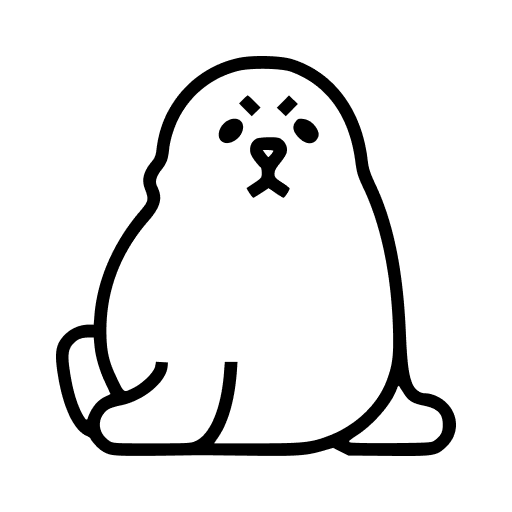
系统工具
37.78MB
下载
影音播放
49.39MB
下载
系统工具
11.97MB
下载
影音播放
8.8MB
下载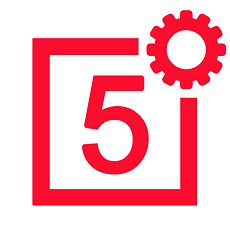
系统工具
77.73MB
下载
生活服务
26.7M
下载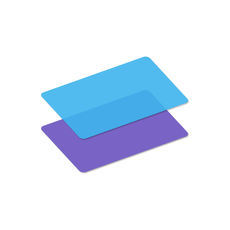
系统工具
12.45MB
下载